Виправлення та способи вирішення нещодавно виявлених проблем у OneDrive
Останнє оновлення: 29 серпня 2023 р.
Увага!: Програма синхронізатор OneDrive більше не підтримується у Windows 7, 8 і 8.1. Докладніше.
Нещодавно виявлені проблеми
Якщо у вас виникають проблеми з доступом до OneDrive через Інтернет, ви можете переглянути стан служб Microsoft Office Online на порталі Справність служби.
Порада.: Отримайте технічну експертизу за допомогою Business Assist. Зверніться до наших консультантів із малого бізнесу, щоб отримати допомогу в тому, щоб продукти Microsoft 365 працювали для вас і всіх користувачів у вашій компанії. Докладніше.
ПРОБЛЕМА
Відео, записані в slo-mo і завантажені за допомогою автоматичного резервного копіювання фотогалереї або вручну в програмі, не відтворюються в slo-mo, як це записано. Замість цього вони передаються зі звичайною швидкістю.
СПОСІБ ВИРІШЕННЯ
OneDrive не підтримує передавання відео як slo-mo, але ми вивчаємо їх. Спосіб вирішення полягає в тому, щоб поділитися відео з колекції iOS у OneDrive.
-
Відкрийте відео та торкніться

-
Потім виберіть OneDrive як параметр спільного доступу.
ПРОБЛЕМА
Деякі користувачі не можуть знайти файли, які, на їхню думку, присутні в службі OneDrive.
СПОСІБ ВИРІШЕННЯ
Скористайтеся Файловим провідником або Finder, щоб знайти потрібний файл у OneDrive. Відкриття та повторне збереження файлу може підвищити його видимість на мобільному пристрої або в OneDrive.com.
Можливо, користувачі iOS 16 не зможуть вибрати кілька файлів у OneDrive за допомогою жесту "панорамування двома пальцями". Ми знаємо про цю проблему та працюємо над її вирішенням.
Спосіб вирішення
Спочатку виберіть одну фотографію, а потім проведіть двома пальцями, щоб вибрати кілька файлів або фотографій.
ПРОБЛЕМА
Після оновлення до macOS Monterey або пізнішої версії деякі клієнти можуть не мати змоги зберігати знімки екрана. Це пов'язано зі структурними змінами в ОС.
РЕКОМЕНДОВАНА ДІЯ
Змініть стандартне розташування збережених знімків екрана в меню "Параметри" в програмі "Знімок екрана". Ескіз також можна перетягнути до папки або документа. Докладніше.
ПРОБЛЕМА
У деяких користувачів macOS 12.2 або пізнішої версії може з'явитися повідомлення про помилку "Microsoft OneDrive використовує застаріле системне розширення, недоступне в останніх версіях MacOS. Зверніться до розробника по допомогу".
РЕКОМЕНДОВАНА ДІЯ
Оновіть OneDrive до найновішої версії.
У macOS 12.1 "Monterey" і пізніших версіях macOS іOneDrive запустити новий функціонал "Файли на вимогу".
Піктограми синхронізації macOS тепер виглядають однаково незалежно від того, яку хмарну службу ви використовуєте, і поведінка macOS може бути новою для вас.
ПРОБЛЕМА
Ця помилка з'явиться, якщо інстальовано дві версії OneDrive.
СПОСІБ ВИРІШЕННЯ
Ми не підтримуємо одночасну роботу автономної та App Store версій OneDrive.
Щоб переключатися між ними, потрібно спочатку видалити попередню інсталяцію, виконавши сценарій Скидання всередині набору програм.
-
Клацніть програму OneDrive правою кнопкою миші або клацніть її, утримуючи натиснутою клавішу Ctrl
-
Виберіть "Показати вміст пакета ", а потім – "Вміст/ресурси/скинути*.команду"
-
Інсталюйте найновішу версію OneDrive для macOS із бажаного джерела.
У macOS 12.1 і пізніших версій OneDrive запускає нову функцію "Файли на вимогу", яка може вплинути на розташування шляху до файлу та автозбереження для деяких користувачів.
Останнє оновлення: 24 листопада 2021 р.
ПРОБЛЕМА
Деякі клієнти не можуть ввійти належним чином під час вибору посилання на спільний файл або папку.
СПОСІБ ВИРІШЕННЯ
Увійдіть, щоб onedrive.com, перш ніж переходити за посиланням для спільного доступу.
Останнє оновлення: 22 листопада 2021 р.
ПРОБЛЕМА
Деякі клієнти можуть не переглядати збережені файли електронної пошти MSG з такими помилками:
-
Не вдалося відкрити файл
-
Немає файлу для попереднього перегляду
-
Хм... схоже, цей файл не має попереднього перегляду, який можна показати вам.
СТАН
Ми працюємо над проблемою, приносимо вибачення за будь-які незручності, викликані.
Останнє оновлення: 22 листопада 2021 р.
ПРОБЛЕМА
Деякі клієнти можуть бачити помилку "елементи не додано" під час спроби додати елементи до альбому, до який вам надано спільний доступ.
СТАН
Додавати зображення до чужих альбомів не можна, лише до спільних папок. Ми докладаємо всіх зусиль, щоб видалити кнопку Додати елементи , якої там не повинно бути.
ПРОБЛЕМА
Після оновлення до macOS Monterey OneDrive, як видається, зависає або аварійно завершує роботу під час входу на локальний сервер SharePoint Server.
На SharePoint Online це не вплине.
СПОСІБ ВИРІШЕННЯ
Ми працюємо над проблемою, але до цього часу:
-
Якщо ви ще не оновили систему до macOS Monterey, спробуйте відкласти оновлення, доки цю проблему не буде вирішено.
-
Якщо ви вже оновили систему до macOS Monterey, ви все одно зможете отримати доступ до sharePoint і OneDrive вміст з Інтернету.
Останнє оновлення: 19 листопада 2020 р.
ПРОБЛЕМА
Після оновлення до macOS Big Sur деякі користувачі Mac можуть довго бачити, OneDrive "Обробка змін".
РЕКОМЕНДОВАНА ДІЯ
Це викликано зміною VolumeID, яка відбулася в рамках оновлення ОС.
Не потрібно виконувати жодних дій. Зачекайте, доки зміни не буде завершено.
ПРОБЛЕМА
Деякі клієнти можуть бачити, що їхні папки особистого сховища відображають текст неправильною мовою.
Це відбувається через різницю між мовними настройками OneDrive та мовними настройками ПК.
РЕКОМЕНДОВАНА ДІЯ
Ми почали розгортати виправлення, але є два способи вирішення відразу:
-
Змініть мовні параметри профілю облікового запису Microsoft відповідно до мовних параметрів ПК (запустити > настройки > мовою інтерфейсу).
-
Вийдіть і закрийте всі вікна браузера.
-
Перейменуйте папку особистого сховища:
-
Увійдіть у OneDrive.com
-
Розблокуйте папку особистого сховища .
-
У верхньому рядку меню виберіть Перейменувати . Буде синхронізовано мовні параметри.
-
ПРОБЛЕМИ
Будь-який користувач маршрутизатора, на якому ввімкнуто засіб BT Web Protect, не має доступу до OneDrive. Оскільки BT Web Protect працює на рівні мережі, цей засіб впливає на всі пристрої, що використовують домашнє широкосмугове підключення BT або мережу BT Wi-Fi, якщо ввійти до них з ідентифікатором BT.
СТАН: ТИМЧАСОВЕ РІШЕННЯ
Вимкніть BT Web Protect, щоб дозволити доступ до OneDrive.
-
Перейдіть на сторінку My Security Settings (Мої параметри безпеки).
-
Вимкніть перемикач BT Web Protect.
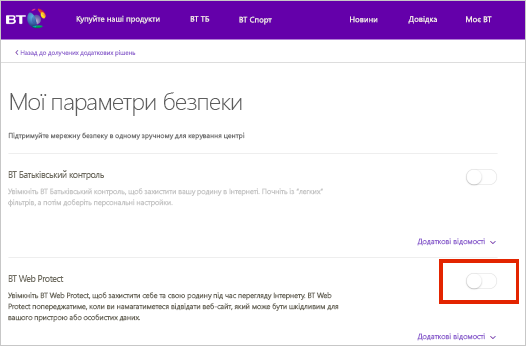
Примітка.: У разі використання маршрутизатора іншого виробника, можливо, буде потрібно змінити додаткові параметри, щоб зробити маршрутизатор сумісним із BT Web Protect.
ПРОБЛЕМА
Деякі клієнти не можуть ввійти у OneDrive під час використання ПК, комп'ютера Mac, мобільного або веб-браузера.
РІШЕННЯ
-
Перевірте правильність імені користувача та пароля, увійшовши на приладну дошку облікового запису Microsoft. Якщо не вдається ввійти, отримайте довідку тут.
-
Переконайтеся, що маєте найновішу версію OneDrive.
Завантажити -
Якщо вам все одно не вдається отримати доступ до OneDrive, можливо, проблема пов'язана з брандмауером, конфігурацією VPN або інтернет-провайдером. Докладні відомості див. в статті Обов'язкові URL-адреси та порти oneDrive.
Поширені проблеми
У OneDrive фотографії відображаються у верхній частині сторінки Мої файли для швидкого доступу. Якщо це не стосується вас, їх можна тимчасово приховати.
-
Щоб приховати "У цей день", "Моменти" та "Минулого тижня" в Інтернеті, перейдіть до параметрів "Фотографії" у OneDrive і виберіть приховати зараз.
-
Щоб більше не отримувати сповіщення "У цей день" в Інтернеті, відкрийте веб-сповіщення OneDrive і зніміть прапорець У цей день спогади.
-
Щоб припинити отримувати сповіщення "У цей день" у програмі OneDrive для мобільних пристроїв, відкрийте програму, виберіть Я > Настройки > Сповіщення, а потім вимкніть параметр У цей день.
Параметри резервного копіюванняOneDrive тепер включають робочий стіл. Ви можете відобразити робочий стіл або його папку у OneDrive.
У нових екземплярах Windows 10 для багатьох користувачів, що відповідають певним вимогам, файли за замовчуванням зберігаються не на ПК, а у OneDrive. Щоб дізнатися, як змінити настройки резервного копіювання OneDrive, див. статтю Збереження файлів у службі OneDrive за замовчуванням у Windows 10.
ПРОБЛЕМА
Завантажуючи файли через веб-сайт OneDrive.com, дати, які відображаються, можуть бути часом й датою завантаження, а не очікуваною датою файла.
Поради.:
-
Причина того, що фотографії в неправильному часовому поясі, полягає у відсутності інформації про часовий пояс у EXIF-метаданих зображення. OneDrive буде завжди відображати позначку часу поля «Дата зйомки» у форматі UTC.
-
Відеофайли містять дані про часовий пояс, тому відображають правильний час.
СПОСІБ ВИРІШЕННЯ
Для відображення правильної дати переконайтеся, що файли або папки доступні на вашому комп'ютері, клацнувши правою кнопкою миші на файли або папки, та виберіть варіант Завжди зберігати на цьому пристрої
Під час перегляду файлу, папки або властивостей диска може відображатися різниця між розміром і розміром на диску. Це може бути пов'язано з такими причинами:
-
ФункціяOneDrive "Файли на вимогу" не завантажує файл на комп'ютер, а лише покажчик місця заповнення або посилання на нього.
-
Утиліти сховища відображають категорії файлів, а не фактичні файли.
Докладні відомості див. в статті Причини, з яких простір на диску та розмір файлу OneDrive не збігаються.
Прибравши папку зі списку, який потрібно синхронізувати, ви можете побачити помилку: "Файл або папка вже існують у OneDrive."
Варіанти вирішення
Варіант 1. Видаліть папку з ПК.
Примітка.: Папку можна видалити без жодних проблем, тому що вона все ще доступна у OneDrive в Інтернеті. Якщо вам ця папка не потрібна у OneDrive, і ви хочете зберегти її тільки на ПК, перемістіть її з розміщеної на ПК папки OneDrive (див. варіант 2).
Варіант 2. Вилучіть папку з OneDrive.
Примітка.: Якщо файл включено у вибіркову синхронізацію, перемістіть папку до іншого розташування за межі структури папок OneDrive. Файли та папку буде видалено з OneDrive.com, і вони будуть доступні тільки на вашому ПК.
У деяких користувачів можуть виникати проблеми з входом у OneDrive за допомогою облікових даних, термін дії яких завершився на комп’ютері.
ПРОБЛЕМА
Створюється дублікат файлу, до імені якого додається ім’я комп'ютера, наприклад:
-
книга1.xlsx
-
книга1-мій-комп’ютер.XLSX
СПОСІБ ВИРІШЕННЯ
Windows
-
Натисніть клавіші Windows +R, щоб відкрити діалогове вікно "Виконати".
-
Введіть шлях %localappdata%\Microsoft\OneDrive\settings і виберіть OK.
-
Видаліть файл PreSignInSettingsConfig.json.
Mac:
-
У полі пошуку Spotlight введіть «keychain» і виберіть «Keychain Access». Якщо цей елемент не відображається в Spotlight, перейдіть до папки Utilities і відкрийте Keychain Access звідти.
-
Знайдіть «OneDrive».
-
Видаліть кешовані облікові дані OneDrive.
-
Запустіть OneDrive.
Якщо ці способи вирішення не допомогли усунути проблему, видаліть і повторно інсталюйте OneDrive:
Примітка.: Ви не втратите файли або дані, якщо вимкнете або видалите OneDrive на своєму комп’ютері. Доступ до файлів можна отримати в будь-який час, увійшовши на сайт OneDrive.com.
ПРОБЛЕМА
Під час спроби додати обліковий запис до OneDrive для комп'ютера Mac може з'явитися повідомлення про помилку: «Ви вже синхронізуєте цей вміст».
ОБІЙТИ
-
У полі пошуку Spotlight введіть "keychain" і виберіть Keychain Access. Якщо цей елемент не відображається в Spotlight, перейдіть до папки Utilities і відкрийте Keychain Access звідти.
-
Знайдіть «OneDrive».
-
Видаліть «OneDrive кешовані облікові дані».
-
Перейдіть до /Users/<username>/Library/Group Containers/
-
Знайдіть і видаліть UBF8T346G9.OneDriveSyncClientSuite.plist і UBF8T346G9.OfficeOneDriveSyncIntegration.plist
-
Перезапустіть OneDrive.
Додаткові відомості
Підказки й поради
-
Дізнайтеся більше про те, як вирішувати проблеми із синхронізацією OneDrive або передаванням файлів, а також що робити, коли перевищено граничний обсяг сховища OneDrive.
-
Дізнайтеся, як знайти втрачені або відсутні файли у OneDrive або що означають коди помилок OneDrive .
-
Завантажте найновіші оновлення Windows, щоб використовувати OneDrive максимально ефективно. Докладні відомості про найновішу версію OneDrive див. в нотатках про випуск OneDrive.
Потрібна додаткова довідка?
|
|
Звернення до служби підтримки
Щоб отримати технічну підтримку, перейдіть до розділу Звернутися до служби підтримки Microsoft, укажіть свою проблему та виберіть параметр Отримати допомогу. Якщо вам усе ще потрібна допомога, виберіть параметр Зв’язатися зі службою підтримки, щоб отримати найкращий варіант підтримки. |
|
|
|
Адміністратори
|












